第73页,共1,696页。 显示 16,956 条结果 (0.163 秒)
可视化数据集—实现并查询和子查询
示例:并查询 关于可视化数据集的创建入口、资源显示和使用,统一通过V10.5 license控制。如希望在V10.5版本中继续使用可视化数据集,则需更新授权包含可视化数据集的license文件。 并查询是指通过Uion运算符将两个或多个查询的结果组合为单个结果集的select语句。 下面,我们将介绍如何在可视化 … 开头,不支持中文。但在界面内会以计算字段的别名来显示。 cc23a45f-e5f9-4c91-8255-3d0ba896e3aa.png 6、保存该计算字段后,从可选资源区数据源northwind下的产品目录表中拖拽“产品目录”字段到“查询2”的字段区,从工作区的计算字段节点下拖拽计算字段“销售量”到“查询2内置计划任务作用参考文档
执行时间 每天6:00 关联任务 清理透视分析临时表 计划描述 针对旧的透视分析(V11之前的透视分析以及V11的透视分析(旧)),如基于存储过程或java查询等创建的,是需要设置抽取的,抽取时产生临时表,该计划任务会清理这里透视抽取产生的临时表 5、统计资源 … 执行时间 每天2:00 关联任务 清除无用过滤器目录 计划描述 删除因非正常方式关闭浏览器,导致没有被删除掉的业务主题Filter目录,本质上是产品处理制作透视分析时的过滤器脏数据 9、备份索引计划 计划名 备份索引计划 默认透视分析二开接口文档 & 学习示例
/WfLEbF77poGJcFxtRKVc7v8bn4c.png) 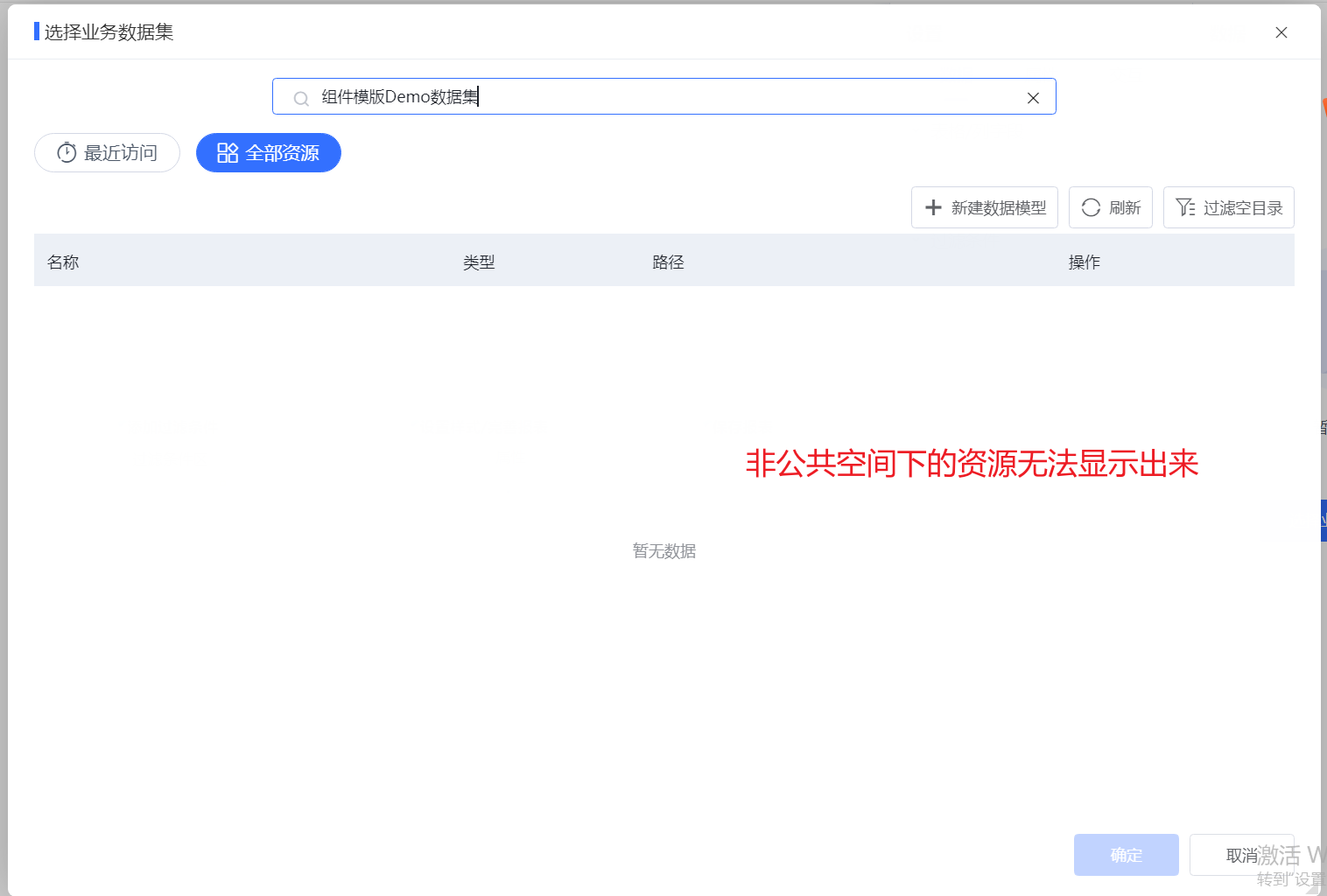 ## 对保存弹窗进行限制 需求:保存资源时不允许保存到分析展现 代码连接大模型
。 image2025-4-11_18-41-1.png 到模型广场查看模型名称,开源版推荐qwen2.5-72b-instruct,商业版可以使用qwen-plus、qwen-max,也可以使用deepseek-v3。 image2025-4-11_18-48-54.png 然后在Smartbi-运维设置-自然语言配置-大模型配置中添加,使用 … 配置-大模型配置中添加。 选择OpenAI接口,url用https://ark.cn-beijing.volces.com/api/v3 https://ark.cn-beijing.volces.com/api/v3,model_name可以用Model ID或接入点ECharts图形-图形说明
下载并安装Excel插件之后,便可开始制作ECharts图形。操作流程如下: image2020-2-25 14:12:28.png 新建电子表格 1、在Excel工具栏上点击 登录,弹出“设置”界面。 image2021-9-29_11-44-22.png 2、填入服务器URL、用户名和密码,点击 确定,连接服务器。 2021-09-02_11-21-19.png 选择数据来源 从右侧数据集面板拖拽字段到报表中。 image2020-2-24 10_11_29.png V10版本中,如需使用“除数据模型外的数据集、透视分析、即席查询”作为数据来源,需更换一个包含"相关数据集电子表格回写报表时如何禁止回写?
该宏示例在 V10.5上 验证通过 提示:本文档的示例代码仅适用于本文档中的示例报表/场景。若实际报表/场景与示例代码无法完全适配(如使用功能不一致,或多个宏代码冲突等),需根据实际需求开发代码。 示例说明 对于可回写的电子表格报表,有时要求在某些条件下禁止回写,比如报表只能业务人员修改、而系统“管理员”则不能修改。对于此类需求,可以通过客户端宏代码实现。 image2020-6-12 9:1:13.png 设置方法 1、首先在电子表格设计器(Microsoft Office Excel)中,创建电子表格报表。 2、在浏览器的“分析展现”节点下,选中电子表格,右键选择 编辑宏 进入报表宏界面电子表格回写报表时如何禁止回写?
该宏示例在 V10.5上 验证通过 提示:本文档的示例代码仅适用于本文档中的示例报表/场景。若实际报表/场景与示例代码无法完全适配(如使用功能不一致,或多个宏代码冲突等),需根据实际需求开发代码。 示例说明 对于可回写的电子表格报表,有时要求在某些条件下禁止回写,比如报表只能业务人员修改、而系统“管理员”则不能修改。对于此类需求,可以通过客户端宏代码实现。 image2020-6-12 9:1:13.png 设置方法 1、首先在电子表格设计器(Microsoft Office Excel)中,创建电子表格报表。 2、在浏览器的“分析展现”节点下,选中电子表格,右键选择 编辑宏 进入报表宏界面【仪表盘】移除页面菜单栏上的按钮
该宏代码在V10.5版本中校验通过 提示:本文档的示例代码仅适用于本文档中的示例报表/场景。若实际报表/场景与示例代码无法完全适配(如使用功能不一致,或多个宏代码冲突等),需根据实际需求开发代码。 1.示例效果 通过宏,移除页面菜单栏上的保存、下载按钮,如下图所示 … ,鼠标右键进入宏管理页 2020-10-16 11-23-00.png 步骤四:在界面新建宏,弹出的新建模块对话框中输入名称,勾选对象为组件、事件为:onBeforeRender(组件渲染前) image2021-9-13_10-12-36.png 步骤五:编写宏代码实现效果 2020-10-20电子表格刷新或打开报表时即保存数据
该宏示例在 V10.5上 验证通过 提示:本文档的示例代码仅适用于本文档中的示例报表/场景。若实际报表/场景与示例代码无法完全适配(如使用功能不一致,或多个宏代码冲突等),需根据实际需求开发代码。 示例说明 在回写时,可能需要实现打开报表时就保存数据,或者刷新电子表格后即保存数据。可参考此 … 。 image2020-6-11 10:10:9.png 2.进入宏界面 选中电子表格,右键选择 编辑宏 进入报表宏界面。 3.创建客户端宏 在报表宏界面 新建客户端模块 。在弹出的 新建模块 对话框中,选择对象为spreadsheetReport、事件为onRender、并把下面宏代码复制到代码编辑区域。 宏类型电子表格回写报表禁用删除功能
该宏示例在 V10.5上 验证通过 提示:本文档的示例代码仅适用于本文档中的示例报表/场景。若实际报表/场景与示例代码无法完全适配(如使用功能不一致,或多个宏代码冲突等),需根据实际需求开发代码。 示例说明 在回写时,可能需要实现报表填报时禁止其他人删除数据。可参考此示例。 使用宏代码前的效果: image2020-6-11 10:27:9.png 使用宏代码后的效果: image2020-6-11 10:27:15.png 版本及客户端说明 1.版本:最新版本 2.客户端:PC 3.浏览器:IE、chrome、Firefox 设置方法 1.创建回写报表 首先在电子表格设计器




